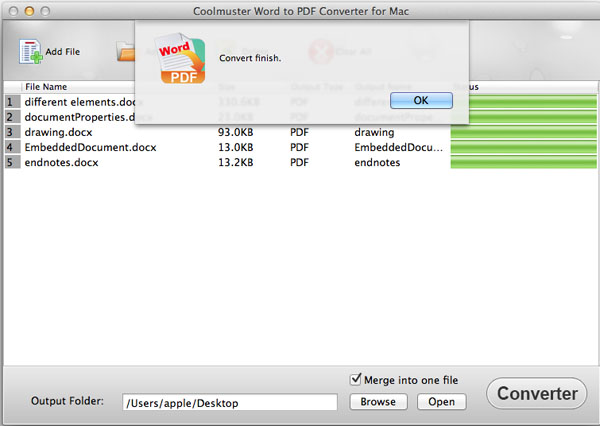Coolmuster Word to PDF Converter for Mac 在线教程
按照以下教程学习如何使用 Coolmuster Word to PDF Converter for Mac将Microsoft Word 文档转换为 PDF 文件。
步骤 1。运行软件并添加Word文档
下载并安装适用于 Mac的Word到PDF转换器后,启动它并单击顶部工具栏上的“添加文件”或“添加文件夹”按钮以导入要转换为PDF的Word文档。为了节省时间,您可以一次直接将一个或多个Word文档拖放到程序中。将文件导入程序后,您可以在文件列表区域看到文件信息,如名称、大小、输出类型、状态等。
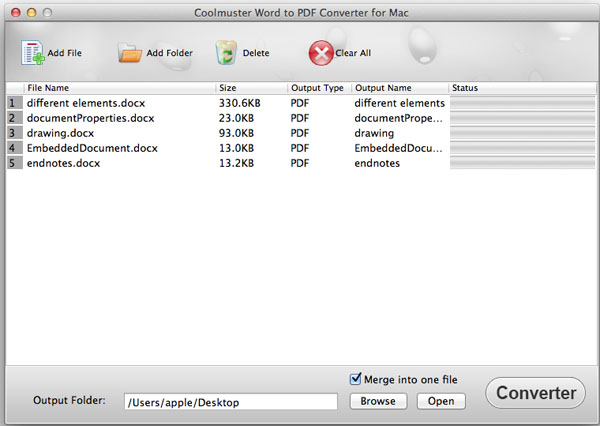
第2步。设置输出
设置输出文件夹: 如果您不想将目标文件保存在源文件夹中,请单击“浏览”按钮选择输出文件夹以保存转换后的文件。
设置 PDF 页边距和加密: 您还可以通过单击 Mac左上角的产品名称来设置输出 PDF 文件的边距,从下拉菜单中选择“首选项”并自定义顶部、左侧、底部和右侧的像素。即使您可以设置PDF安全性,例如应用所有者或用户密码,以及复制或打印权限。
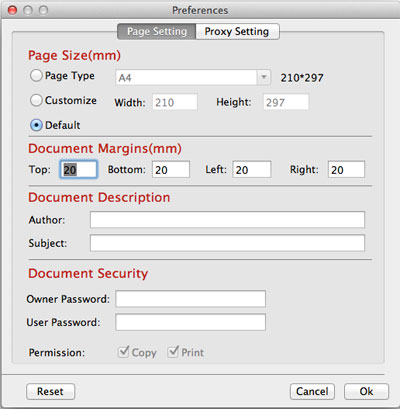
名称输出 PDF: 选择“合并”选项并单击“开始”按钮后,将弹出对话框,要求您为转换后的PDF命名。只需命名并单击“确定”按钮即可开始转换。
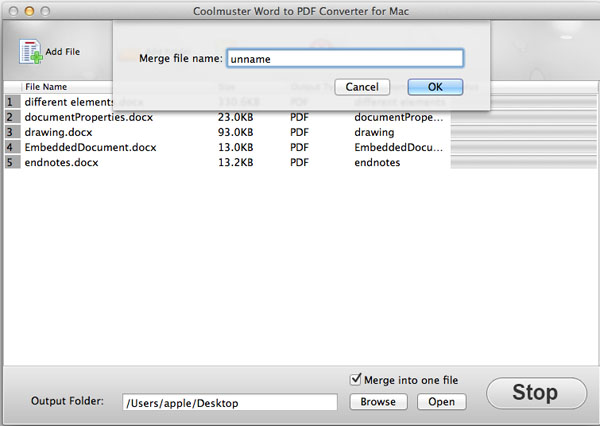
提示:选中“合并为一个文件”选项,所有文本文件都将转换为一个PDF。
第 3 步。开始转换
如果一切正常,您可以单击“开始”按钮开始转换。在转换过程中,进度条将显示转换的金额。一旦柱线变为 100%,转换就完成了。您可以单击“浏览”旁边的“打开”按钮来检查输出文件。